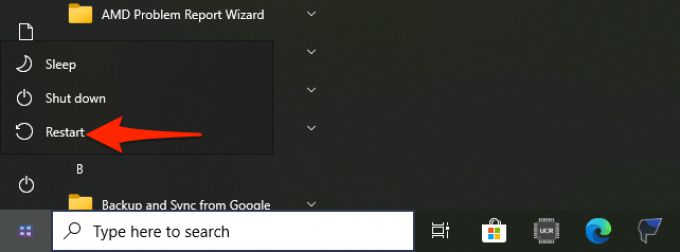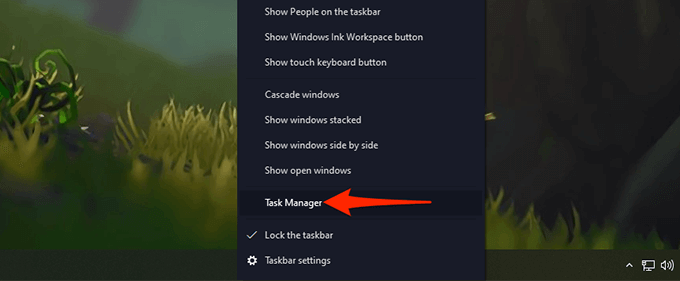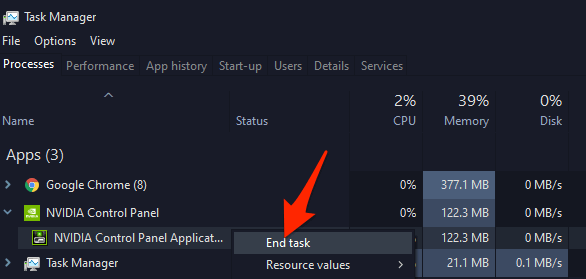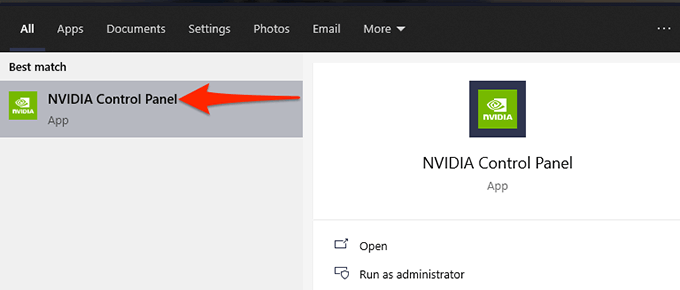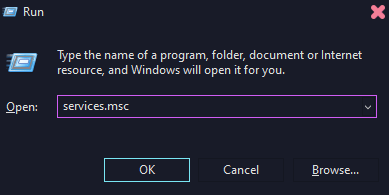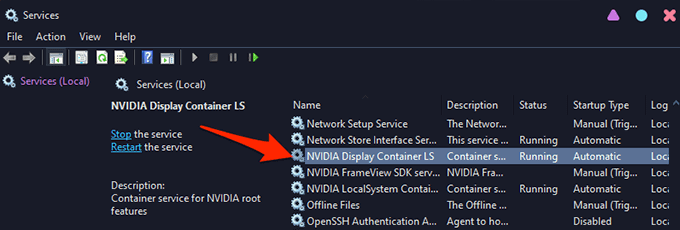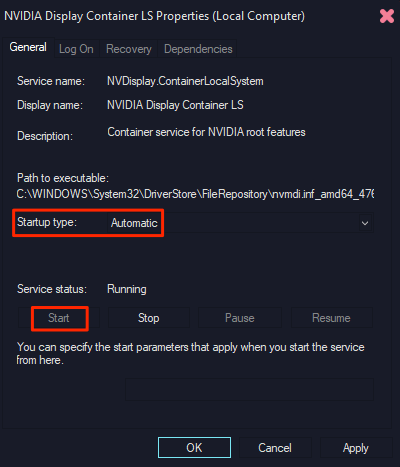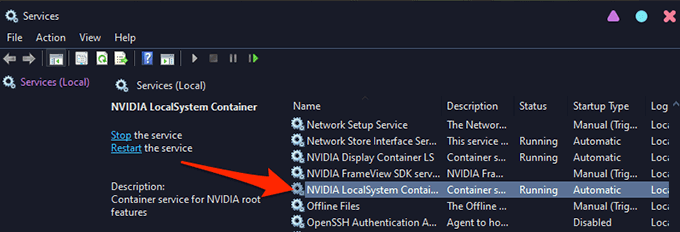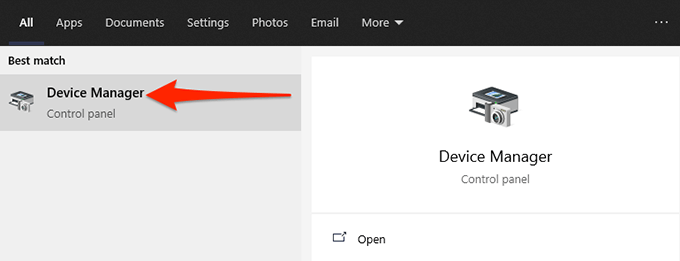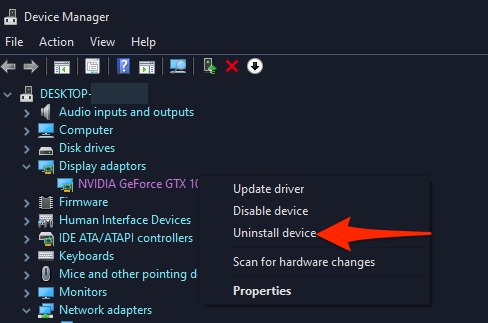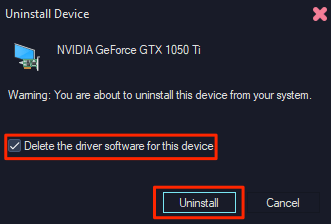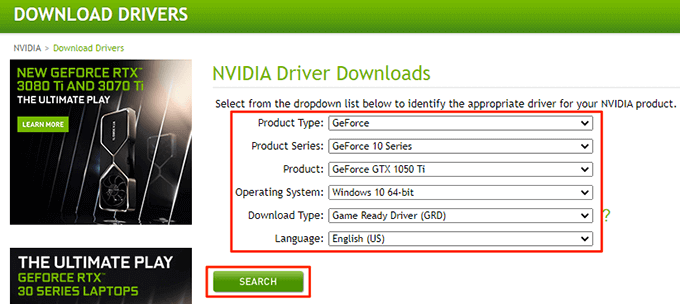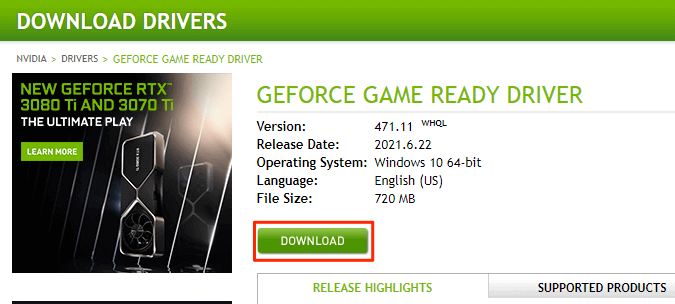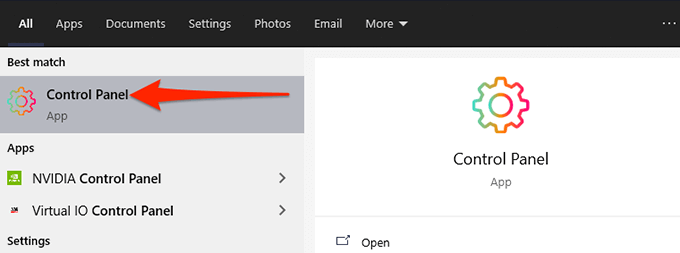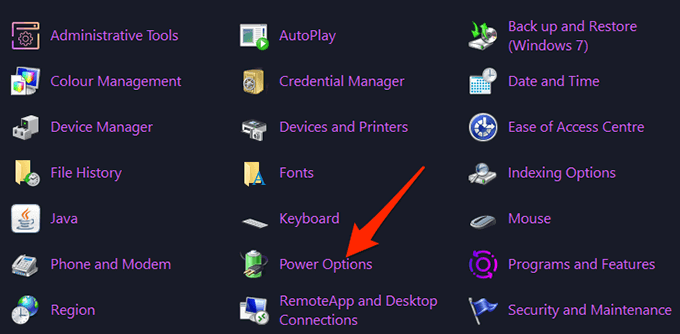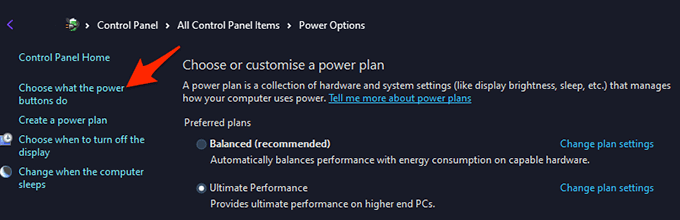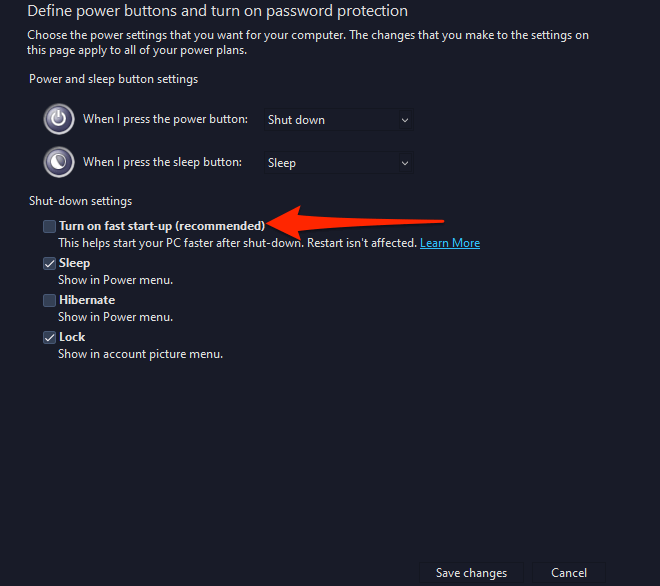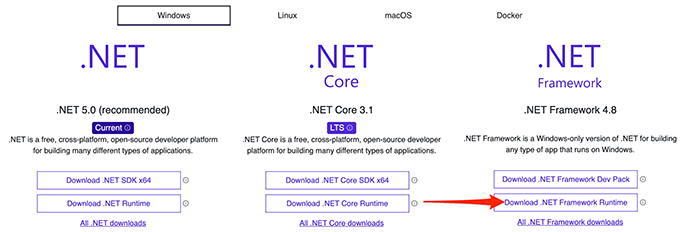Se você está tendo problemas para abrir o Painel de controle da Nvidia no seu PC, pode haver um problema com o seu sistema ou com o próprio painel de controle. Por exemplo, pode haver uma pequena falha em seu PC, os serviços necessários da Nvidia não estão funcionando ou você não tem os drivers corretos instalados em seu sistema.
Felizmente, você pode corrigir esses problemas comuns problemas um por um e veja se o painel de controle da Nvidia abre.

Reinicie o seu PC
Em um PC com Windows 10 , a maneira mais fácil de corrigir a maioria dos pequenos problemas é reiniciando seu PC. Quando você faz isso, muitos itens temporários em seu PC são redefinidos. Isso dá uma nova chance para seus programas carregarem do zero.
Se o painel de controle da Nvidia estiver passando por pequenos problemas, reiniciar o PC deve corrigir esses problemas:
Abra o menu Iniciarpressionando a tecla Windows.
Selecione o ícone de energia no menu Iniciar.
Escolha Reiniciar no menu de energia.
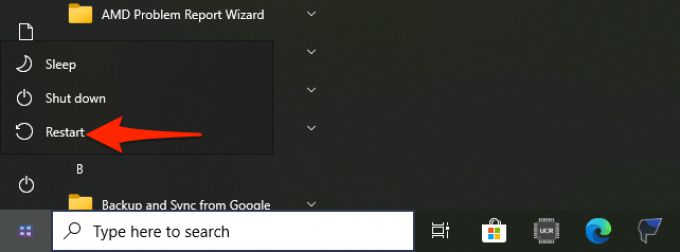
Quando seu PC inicializar novamente, tente iniciar o Nvidia Painel de controlee veja se ele abre.
Reinicie o aplicativo NVIDIA Painel de controle
Às vezes, o painel de controle Nvidia fica preso em um loop e, como resultado, ele se recusa a abrir. Em casos como este, você pode forçar o fechamento do aplicativo problemático em Gerenciador de tarefas e, em seguida, reabri-lo para ver se funciona.
Abra o Gerenciador de Tarefas em seu PC. Uma maneira rápida de fazer isso é clicar com o botão direito na barra de tarefas do Windowse selecionar Gerenciador de tarefasno menu.
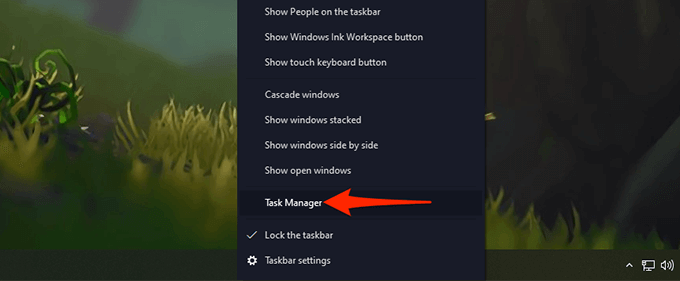
No Gerenciador de tarefas, selecione a guia Processosna parte superior. Esta é a primeira guia na lista de guias.
Na guia Processos, encontre Aplicativo do painel de controle Nvidiae selecione-o.
No menu de processo expandido , clique com o botão direito em Painel de controle da Nvidiae escolha Finalizar tarefano menu. Isso fecha o painel em seu PC.
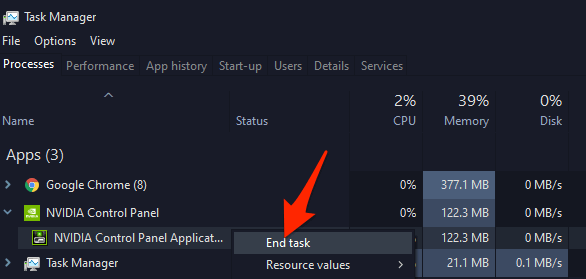
Abra o menu Iniciar, pesquise por Painel de controle da Nvidiae selecione-o nos resultados da pesquisa.
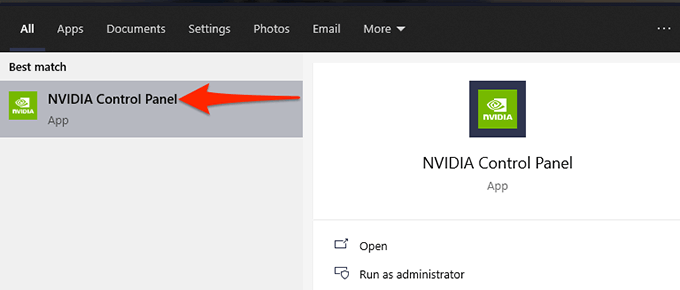
O painel deve abrir sem problemas.
Reinicie certos serviços Nvidia
Há um alguns serviços que deve estar em execução no seu PC em para que o Painel de controle da Nvidia funcione. Normalmente, o seu PC inicia automaticamente esses serviços quando o computador é ligado. Mas, há uma chance de que esses serviços tenham parado de funcionar por algum motivo, o que está fazendo com que o Painel de controle da Nvidia não abra.
Para corrigir isso, você pode iniciar manualmente esses serviços Nvidia necessários em seu PC. Você também pode alterar uma opção de configuração para que esses serviços sejam iniciados a cada inicialização do seu PC.
Para fazer isso:
Abra o Executarpressionando as teclas Windows+ Rao mesmo tempo.
Digite services.mscna caixa Executar e pressione Enter.
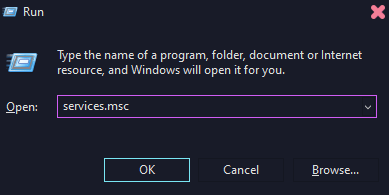
A janela Serviçosserá aberta. Aqui, no painel à direita, encontre o serviço que diz NVIDIA Display Container LSe clique duas vezes nele.
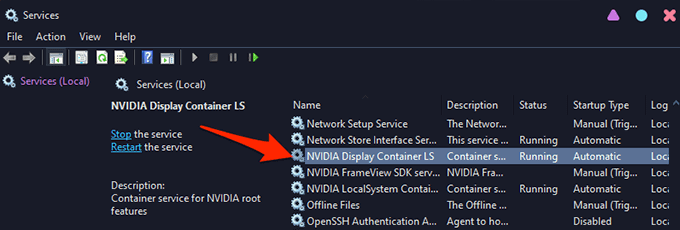
A janela do serviço escolhido será aberta. Aqui, se o campo Status do serviçodisser Parado, selecione o botão Iniciarpara iniciar o serviço.
Para garantir que o serviço é iniciado automaticamente quando você liga o PC, selecione Automáticono menu suspenso Tipo de inicializaçãona mesma janela.
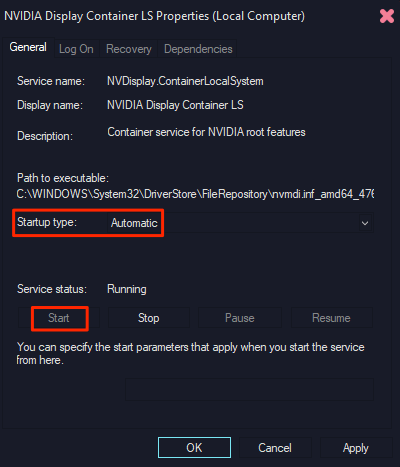
Em seguida, selecione Aplicarseguido de OKna parte inferior para salvar suas alterações.
Repita as etapas 4, 5e 6para o serviço denominado NVIDIA LocalSystem Container.
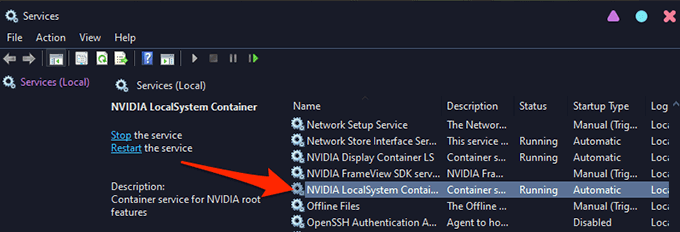
Reinstalar drivers da placa gráfica Nvidia
Um dos principais motivos pelos quais o painel de controle da Nvidia não abre é que você está usando drivers da placa gráfica com defeito ou desatualizados em seu PC. O painel só funciona se você tiver um Placa de vídeo Nvidia instalada no seu PC com os drivers corretos e funcionando.
Para corrigir o problema neste caso, remova os drivers existentes do seu PC e reinstale os drivers mais recentes e funcionais. Você pode obter o drivers mais recentes para o seu modelo específico de placa de vídeo gratuitamente no site da Nvidia.
Para fazer isso:
Acesse o Menu Iniciar, pesquise Gerenciador de dispositivose selecione Gerenciador de dispositivosnos resultados da pesquisa.
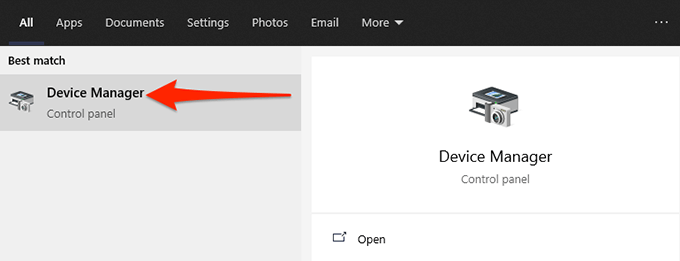
Na janela do Gerenciador de dispositivos que é aberta, selecione o ícone de seta ao lado de Adaptadores de vídeo.
No menu expandido de adaptadores de vídeo, clique com o botão direito em sua placa de vídeo Nvidia e selecione Desinstalar dispositivo.
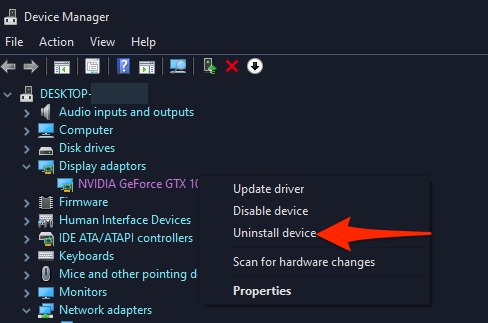
No dispositivo de desinstalação janela, ative a caixa Excluir o software do driver para este dispositivoe selecione Desinstalar
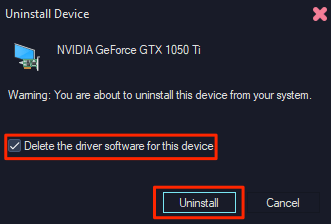
Quando seus drivers forem removidos, inicie um navegador da web em seu PC e vá para Site de drivers Nvidia.
No site, use os menus suspensos para escolher seu modelo de placa de vídeo específico. Em seguida, selecione Pesquisar
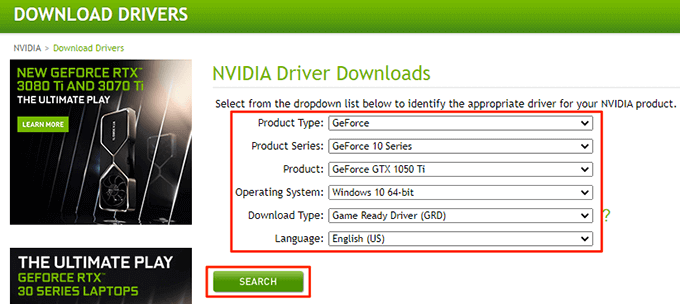
Selecione Baixarno tela a seguir para iniciar o download dos drivers mais recentes para o seu PC.
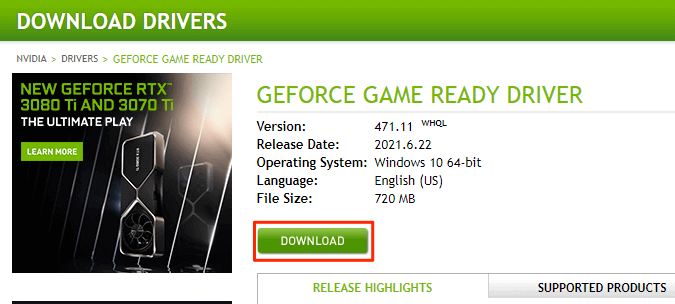
Execute o arquivo dos drivers baixados para instalar os gráficos Nvidia mais recentes drivers da placa em seu PC.
Reinicie seu PC.
Inicie o Painel de controle da Nvidiae ele deve abrir.
Desligue a inicialização rápida do Windows 10
Inicialização rápida no Windows 10 reduz o tempo de inicialização do seu PC e permite que você aproveite uma experiência de inicialização mais rápida. No entanto, isso tem um custo. Alguns programas, incluindo o Painel de controle da Nvidia, podem não funcionar corretamente quando este recurso está ativado.
Vale a pena desativar esse recurso para ver se o Painel de controle da Nvidia abre.
Para fazer isso:
Abra o Painel de Controle no seu PC. Uma maneira fácil de fazer isso é acessar o menu Iniciar, pesquisar por Painel de Controlee selecionar Painel de Controlenos resultados da pesquisa.
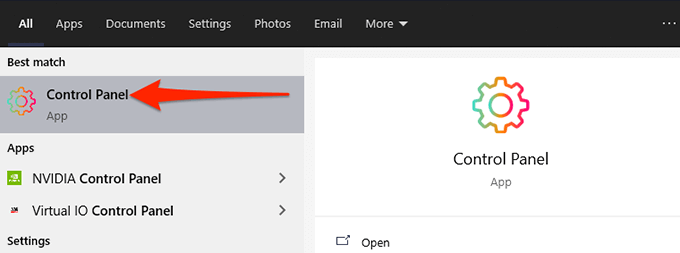
Selecione a opção Exibir porna parte superior e escolha Ícones grandes.
Selecione Opções de energianas opções exibidas em sua tela.
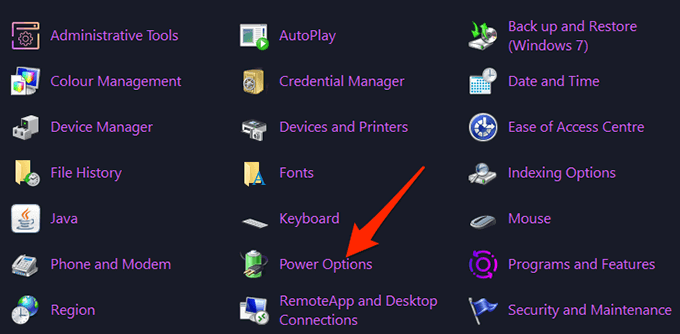
Na barra lateral à esquerda, selecione Escolher a função dos botões liga / desliga.
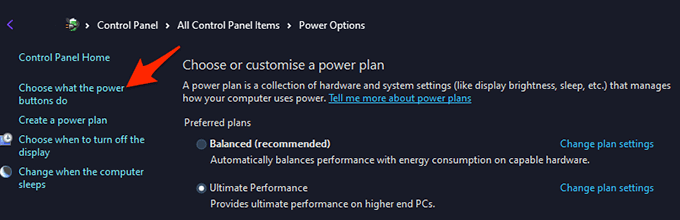
Na próxima tela, na parte superior, selecione a opção Alterar configurações que não estão disponíveis no momento.
Na seção Configurações de desligamentono mesma tela, desative a opção Ativar inicialização rápida (recomendado).
Selecione Salvar alteraçõesna parte inferior.
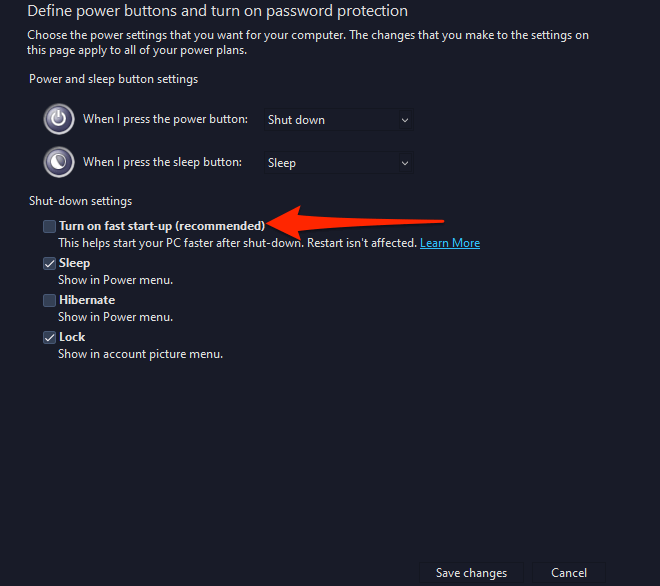
Abra o Painel de Controle da Nvidiaa partir do menu Iniciaru.
Atualizar .NET Framework
Por último, mas não menos importante, verifique se você está executando a versão mais recente do .NET Framework em seu PC com Windows 10. Esta estrutura é necessária para executar determinados aplicativos e você pode obtê-la gratuitamente no site da Microsoft.
Abra o site Microsoft .NET em um navegador da web em seu PC.
No site, selecione a guia Windowspara visualizar as versões do Windows do .NET Framework.
No .NET Frameworkseção, selecione a opção Baixar .NET Framework Runtime.
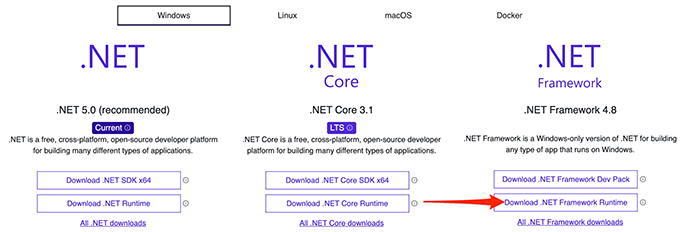
Clique duas vezes no ícone baixado para instalar o .NET Framework.
Depois de instalado, tente iniciar o Painel de controle da Nvidiae veja se ele abre.
E é assim que você pode corrigir o teimoso aplicativo Nvidia Control Panel em seu PC com Windows 10.
Postagens relacionadas: